Windows 11 har många ändringar i användargränssnittet. En stor förändring som har gjorts är när du klickar på WiFi-ikonen i systemfältet, det öppnar inte längre en panel som visar närliggande anslutningar. Det betyder att hur du går med i ett nytt WiFi-nätverk på Windows 11 har ändrats.

Innehållsförteckning
WiFi-nätverk på Windows 11
Listan över WiFi närliggande WiFi-nätverk är lite svårare att komma åt på Windows 11 men när du väl vet var du kan hitta listan över tillgängliga anslutningar behöver du bara ange lösenordet för det.
Gå med i WiFi-nätverk på Windows 11
För att ansluta till ett WiFi-nätverk på Windows 11;
Öppna appen Inställningar med kortkommandot Win+I.
Gå till Nätverk & Internet.
Välj WiFi.
Expandera Visa tillgängliga nätverk.
I listan över tillgängliga nätverk klickar du på Anslut på nätverket du vill ansluta till.
Ange lösenordet för att ansluta till nätverket.
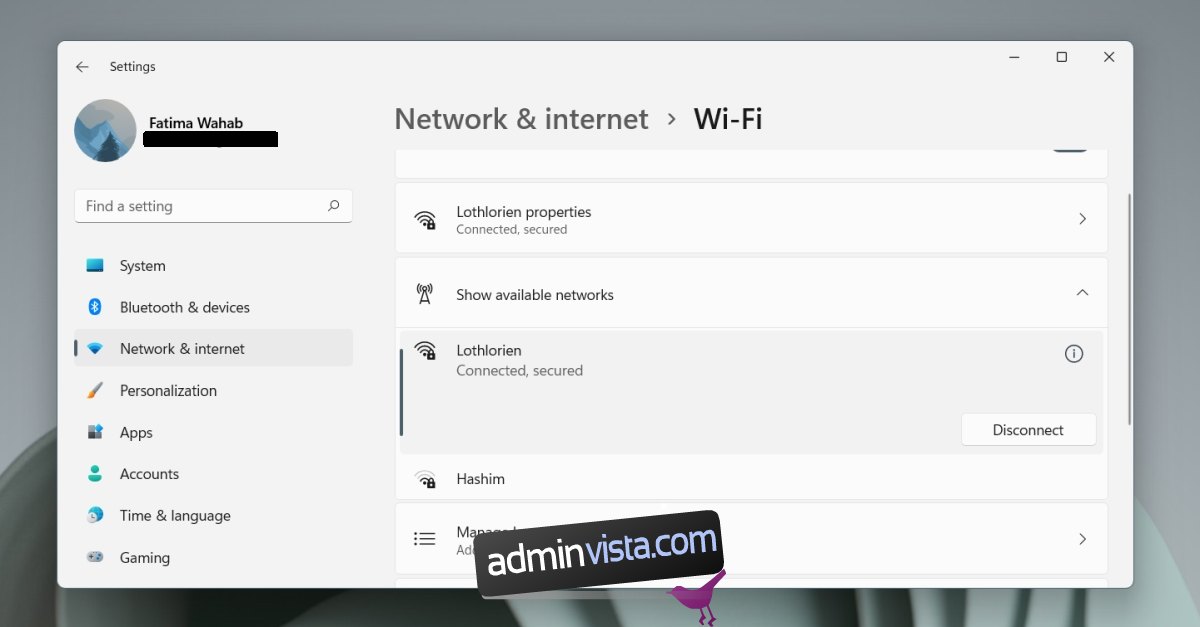
Gå med i ett dolt nätverk
Dolda nätverk kommer inte att visas i listan över tillgängliga nätverk. Att ansluta till ett dolt nätverk är en annan process.
Öppna appen Inställningar med kortkommandot Win+I.
Gå till Nätverk & Internet.
Gå till WiFi.
Välj Hantera kända nätverk.
Klicka på Lägg till nätverk.
Ange namnet (SSID) på nätverket du vill ansluta till.
Välj säkerhetstyp.
Ange lösenordet för nätverket.
Om du planerar att ansluta till det här nätverket varje dag, aktivera alternativet ”Anslut automatiskt”.
Klicka på Spara.
Klicka på Anslut bredvid det dolda nätverket.
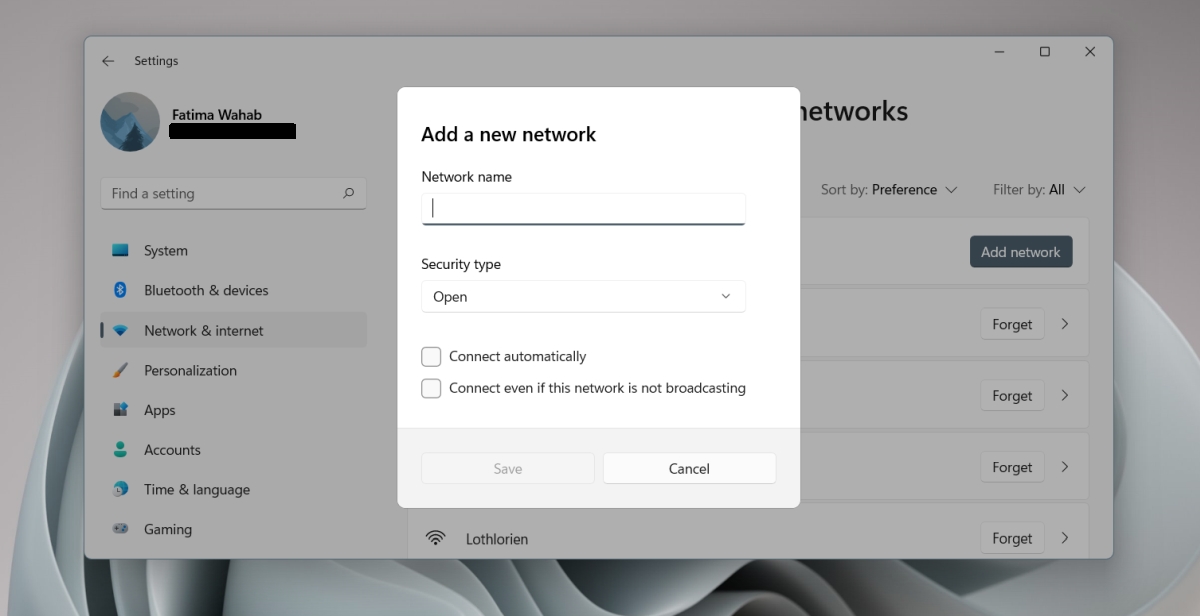
Ta bort WiFi-nätverk
Om du vill ta bort ett WiFi-nätverk som ditt system fortsätter att ansluta till måste du också göra det från appen Inställningar.
Öppna appen Inställningar med kortkommandot Win+I.
Gå till Nätverk & Internet.
Välj WiFi.
Klicka på Hantera kända nätverk.
Klicka på Glöm-knappen bredvid ett nätverk som du vill glömma.
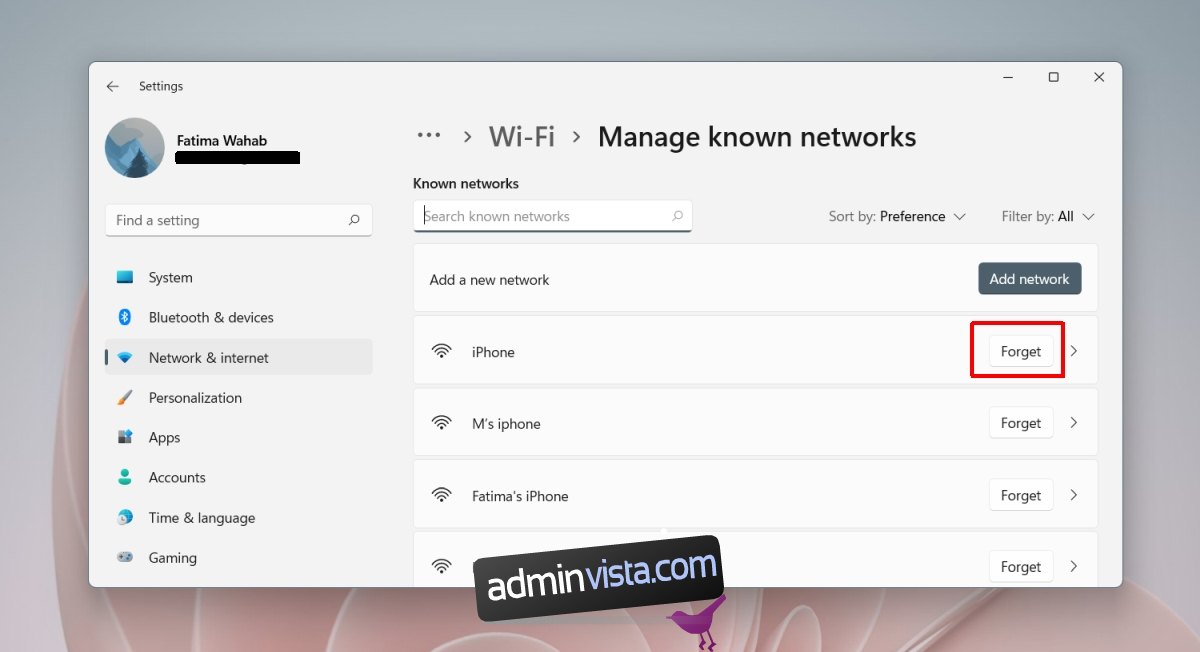
Slutsats
Windows 11 har ett trevligt nytt användargränssnitt. De flesta av ändringarna är inte dåliga och även om operativsystemet fortfarande är i beta, ser det rent ut. Ändringarna som görs i systemfältspanelerna kommer sannolikt att bli en öm punkt för vissa användare. Panelerna gjorde det möjligt för användare att ändra grundläggande inställningar utan att behöva öppna appen Inställningar och gå igenom olika flikar och menyer. När den är borta, och med appen Inställningar som går igenom betydande förändringar i Windows 11, kommer det att bli svårare att hitta viktiga inställningar. Om inget, lägger det till en onödig inlärningskurva för att använda det nya operativsystemet.

